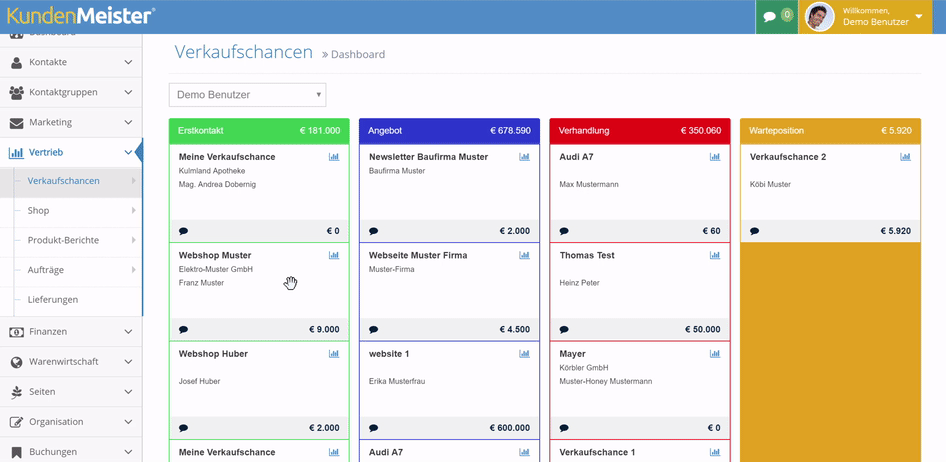Unser Team hat in den letzten Wochen wieder fleißig an der Verbesserung und Weiterentwicklung des 1Tool gearbeitet. Zahlreiche ausgeklügelte Features für Vertrieb, Organisation und Finanzen stehen damit in der neuen Version 3.3.27 zur Verfügung. Wir wünschen Ihnen viel Spaß beim Austesten der neuen Funktionen und freuen uns auf Ihr Feedback!
VERKAUFSCHANCEN
Verkaufschancen Dashboard
Mit dem neuen Verkaufschancen-Dashboard behalten Sie Ihre Verkaufschancen und dessen Status stets im Überblick. Dank unterschiedlicher Farbgebung der Verkaufschancen-Phasen wissen Sie auf einen Blick, wie viele Ihrer Verkaufschancen sich beispielsweise in der Angebots-, Erstkontakt- oder Verhandlungsphase befinden und um wie viel potenziellen Umsatz es sich dabei handelt.
Darüber hinaus ermöglicht eine eigene Drag-and-Drop Funktion das einfache Verschieben einer Verkaufschance in eine andere Phase. Damit können Sie Ihre Verkaufschancen bestens verwalten und können weitere Handlungsschritte optimal planen.
Wie Sie die Farben für eine Verkaufschancen-Phase hinterlegen erfahren Sie in unserem Manual
KONTAKTE
Automatischer Kontakttyp für Ansprechpartner
Mit der neuen 1Tool Version müssen Sie bei Anlage eines Ansprechpartners nicht mehr länger dessen Kontakttyp (zB Firma, Abteilung, Kontakt etc.) extra definieren. Sobald Sie einen neuen Ansprechpartner auswählen, wird für diesen jener Kontakttyp hinterlegt, der beim Hauptkontakt als Ansprechpartner definiert ist.
Zum Beispiel: Sie möchten, dass Ansprechpartner einer Firma stets Abteilungen sind. Diese Einstellung nehmen Sie zunächst unter Stammdaten – Kontakte – Kontakttypen vor. Sie wählen Ihren Kontakttyp aus (in diesem Fall „Firma“), gehen auf den Reiter „Ansprechpartner Optionen“ und geben in das Feld „Ansprechpartner Kontakttyp“ Ihren Wunsch-Kontakttypen (in diesem Fall „Abteilung“) ein.
Sobald Sie nun bei der Anlage einer neuen Firma einen Ansprechpartner definieren, werden nur die Kontaktfelder für eine Abteilung zum Ausfüllen angezeigt.
Wie Sie einen Kontakttyp anlegen, lesen Sie in unserem Manual
Übersichtliche Kontakte dank Baumstruktur
Bislang wurden bei der Zuweisung eines Hauptkontakts zu einem Kontakt, alle Kontakte die Ihrer Eingabe entsprachen durcheinandergewürfelt aufgelistet. In der neuen 1Tool Version 3.3.27 befindet sich nun eine übersichtliche Baumstruktur, sodass Sie auf einen Blick Hauptkontakte und zugehörige Kontakte sofort erkennen.
Längen- und Breitengrad bei Kontaktexport
Für den Kontaktexport wurden die beiden Angaben Längen- und Breitengrad der Kontaktadresse hinzugefügt, sodass diese Daten ebenfalls im Excel-Dokument bzw in der CSV oder vCard Datei angeführt werden.
AUFGABEN
Täglicher Aufgabenbericht
Wie der Zeiterfassungsbericht bietet auch der tägliche Aufgabenbericht einen Überblick über alle Mitarbeiter und deren Tätigkeiten. Hier werden allerdings nicht nur verbuchte Aufgaben angezeigt, sondern auch geplante Stunden und der jeweilige Aufgabenfortschritt. Darüber hinaus haben Sie stets einen Einblick welchem Projekt oder welcher Verkaufschance die jeweilige Aufgabe angehört.
Der Bericht wird täglich um 07.00 Uhr morgens verschickt. Natürlich können Sie selbst definieren, welche Mitarbeiter diesen Bericht erhalten sollen. Weiters bestimmen Sie auch, falls Aufgaben eines bestimmten Mitarbeiters nicht in den Bericht übernommen werden sollen („Ignorierte Benutzer“). Die Einstellungen dazu finden Sie unter Stammdaten – Organisation – Zeiterfassung – Zeiterfassungsbericht unter dem Absatz “Empfänger verwalten (täglicher Aufgaben Bericht)“.
FINANZEN
Tageseinnahmen verwalten
Mit der neuen 1Tool Version wird Ihnen ein neues Finanzen-Feature geboten, mit dem Sie Ihre täglichen Tageseinnahmen verwalten und kontrollieren können. Am Ende eines Tages können Sie basierend auf Ihren eingetragenen Rechnungen für jeden Ihrer Rechnungskreise die jeweiligen Umsätze erfassen. Diese Funktion steht Ihnen unter dem Menüpunkt Finanzen – Tageseinnahmen zur Verfügung, wo Sie nach Klick auf den Button „Tageseinnahmen erstellen“ einfach das entsprechende Datum sowie den jeweiligen Rechnungskreis auswählen und schon erhalten Sie Ihre gesamten Tagesumsätze strukturiert aufgelistet.
Dank Verknüpfung zu den Rechnungen und den verrechneten Produkten, werden die Tageseinnahmen pro Produktkategorie aufgelistet und wissen außerdem stets wie viel Prozent der täglichen Einnahmen mit welcher Warengruppe erzielt wurden. Per Knopfdruck lässt sich Ihre Auflistung auch als Excel-Datei exportieren.
Neue Spalten in der Rechnungsübersicht
Mit der neuen 1Tool Version stehen Ihnen zwei neue Spalten in der Rechnungsübersicht zur Verfügung. Zum einen haben Sie die Möglichkeit, das Bundesland Ihres jeweiligen Rechnungskontaktes anzeigen zu lassen, zum anderen gibt es nun eine Spalte “Verknüpfungen”, die Verbindungen zu anderen Rechnungen bzw. Gutschriften auf einen Blick ersichtlich macht.
Gibt es beispielsweise eine Teilrechnung oder eine Gutschrift zu einer Rechnung, so wird diese direkt neben der entsprechenden Rechnung angezeigt.
Betrag-Filter
Mit 1Tool Version 3.3.27 können Sie Ihre Rechnungen nun auch nach dem Gesamtbetrag filtern. Klicken Sie hierzu im Drop-Down-Menü des entsprechenden Feldes die Auswahl “Betrag” an und geben Sie im Schnellsuchfeld, den gesuchten Wert ein. Danach erscheinen alle Rechnungen, mit dem eingegebenen Gesamtbetrag.
Bezahldatum entfernen
Bislang war es nicht möglich ein gesetztes Bezahldatum einer Rechnung wieder zu löschen. Mit der neuen 1Tool Version haben Sie die Möglichkeit, bei einer mit “bezahlt” markierten Rechnung das Bezahldatum wieder zu löschen. Automatisch wird damit auch das Häkchen für bezahlte Rechnungen aus der Rechnungübersicht entfernt.
KALENDER
Kalender Druckversion
Mit der neuen 1Tool Version können Sie nun Ihren 1Tool Kalender ganz einfach und in einer strukturierten Ansicht ausdrucken. Drucken Sie die Webseite, während Sie 1Tool Kalender geöffnet haben, sehen Sie direkt die Vorschau für Ihre Kalender-Druckversion.
Kalenderevents für mehrere Kategorien
Mit der zusätzlichen Kalender-Funktion der neuen 1Tool Version 3.3.27 können Sie nun Events für mehrere Kategorien gleichzeitig erstellen. Erstellen Sie hierfür, wie gewohnt, ein Event und hinterlegen Sie im Bereich „Kategorie“ alle entsprechenden Kategorien. Nach dem Speichern wird das Event für jede der hinterlegten Kategorien einzeln angelegt.
SEMINARE
Teilnehmer ohne Rechnungsausstellung
Bisher wurde bei Verschiebung Ihrer Kursteilnehmer von der Warte- auf die Teilnehmerliste immer automatisch eine Rechnung an den jeweiligen Kontakt versandt. Mit der neuen Version steht Ihnen ein eigener Button in der Seminarverwaltung zur Verfügung, der es ermöglicht, Kandidaten gratis auf die Teilnehmerliste zu verschieben.
PDF-Download der Seminarinformationen
Mit der neuen 1Tool Version können Sie ganz einfach per Knopfdruck Ihre Seminarinfos auch als PDF-Datei downloaden. Klicken Sie dazu einfach in der Übersicht Ihrer Kurse auf den grünen Download-Button.
Kursstart- und Enddatum auf einen Blick
In der Kursübersicht erhalten Sie dank “Auge”-Symbol nicht nur einen Einblick in die Anzahl Ihrer einzelnen Veranstaltungen eines Kurses, sondern auch dessen Beginn- und Enddatum und die jeweilige Teilnehmeranzahl.
Um diese Info zu erhalten, fahren Sie einfach mit der Maus über den entsprechenden “Auge”-Button, sofort erscheint das jeweilige Datum und in Klammer die dazugehörige Anzahl an Kursteilnehmern.
Nicht nur in der Kursübersicht können Sie Start- und Enddatum Ihrer Kurse einsehen, sondern auch in 1Tool Schnellsuche rechts oben. Sobald Sie den Namen Ihres Seminars eintippen erscheinen darunter die notwendigen Infos.
DASHBOARD
Neuer Rechnungs-Button
Mit der neuen 1Tool Version steht Ihnen auch ein neuer Dashboard-Button für Ihre Finanzen zur Verfügung. So gelangen Sie mit nur einem Klick direkt von Ihrem Dashboard in die Rechnungserstellung.
Wie Sie einen neuen Dashboard-Button anlegen, erfahren Sie hier in unserem Manual.
Neues Seminar-Widget
Am Dashboard können Sie sich nun dank des neuen Seminar-Widgets (“Letzten Anmeldungen”) Ihre letzten Kursanmeldungen auf einen Blick anzeigen lassen. Absteigend sehen Sie, welche Personen sich zu welchen Veranstaltungen angemeldet haben. Gehört die Veranstaltung zu einem übergeordnetem Kurs, wird auch dieser für einen besseren Überblick mitangezeigt.
Wie Sie ein neues Dashboard-Widget anlegen, erfahren Sie hier in unserem Manual.
ALLGEMEIN
Benutzerrechte Aufgabenerstellung
Mit der neuen 1Tool Version wurde die Vergabe neuer Benutzerrechte eingeführt. Es besteht nun die Möglichkeit das Anlegen von Projektaufgaben für entsprechende Benutzergruppen einzuschränken und stattdessen nur mehr die Aufgabenerstellung für Kontakte und Verkaufschancen zu erlauben.
Damit verhindern Sie die Überschreitung geplanter Projektzeiten und haben Ihre Projekte und Tätigkeiten stets im Blick.
Diese Einstellung treffen Sie unter Stammdaten – Benutzerrechte, indem Sie unter dem Punkt “Aufgaben” die Checkbox bei “Kontakt und Verkaufschancen Aufgaben erstellen” aktivieren.
Personalisierung Ihres 1Tool Zugangs
Sobald ein neuer 1Tool Mandant für Sie angelegt wird und sich ein Benutzer in 1Tool einloggt, kann die Benutzeroberfläche individuell angepasst und auf Ihren Geschäftsalltag abgestimmt werden.
Nach dem Login erscheint ein Pop-up Fenster, wo Sie direkt wichtige Daten hinterlegen um sofort mit der optimalen Nutzung 1Tool Software starten zu können. Auch die Adaptierung von Farben und Logo ist sofort nach dem Einloggen möglich.